Más artículos
- Cómo programar un control remoto universal rca sin un botón "code search"
- Cómo usar la configuración de horario en un televisor Sony para prenderlo y apagarlo
- Instrucciones para el control remoto universal One for All
- Instrucciones para el aire acondicionado portátil KY32/AS
- Instrucciones de programación del control remoto universal Sharp
Cómo programar el Olevia RC-LTU

Hemera Technologies/AbleStock.com/Getty Images
Para poder programar un control remoto universal Olevia RC-LTU e intervenir en un aparato, tienes que conocer los códigos que el fabricante ha creado para el tipo de aparato elegido y la marca. Mientras algunos controles universales tienen una función de “Code search” que permiten al usuario probar cada código almacenado en la memoria del aparato elegido hasta que encuentra el código correspondiente, el Olevia RC-LTU no tiene una función de búsqueda. Por lo tanto, si no conoces los códigos de los fabricantes para el aparto elegido no podrás programar este control para trabajar con él.
Step 1
En la parte posterior de tu manual de TV Olevia, busca la “Lista de códigos numéricos para control remoto”. Mira los códigos del fabricante designados por el tipo y la marca que quieres para programar el control remoto Olevia RC-LTU. Si no tienes el manual para tu TV Olevia, usa el enlace “Olevia RC-LTU Remote Manual”que aparece en este artículo para ver el código del fabricante. Para tu beneficio, todos los códigos de aparato de TV junto con varios otros códigos se encuentran en la sección “Consejos” de este artículo.
Step 2
Enciende el aparato que quieres para programar el control remoto para controlar.
Step 3
Usa el botón "Función" en la parte superior de control remoto Olevia para elegir el tipo de aparato que quieres programar el control (“TV,” “STB,” “DVD,” “VCR,” “Audio,” Misceláneo "A,” Misceláneo “B” o Misceláneo "C”).
Step 4
Presiona y sostén juntos los botones “Entrar” y “Función”. Cuando la luz indicadora LED aparezca una vez para el equipo elegido, deja de presionar.
Step 5
Usa el teclado numeral en el control remoto para entrar uno de los códigos asignados para los aparatos, que es de cuatro dígitos. La luz indicadora de LED para el aparato elegido debería emitir una luz naranja tres veces si el código se ingresó correctamente.
Step 6
Apunta el control remoto al aparato que estás programando que controle. Presiona el botón “Power” designado para los aparatos elegidos (“TV,” “STB,” “DVD,” “VCR,” “Audio,” “A,” “B” o “C”). Los botones de Power se ubican en la parte superior del control remoto. Si el aparato se apaga es porque el control fue programado correctamente. Si el aparato no se apaga, repite el paso 2 hasta el 5 usando un código alternativo de aparato en el paso 4.
Más artículos
Cómo reiniciar un microondas Samsung 1041Wa→

Cómo restablecer el sistema de alarma Honeywell →

Cómo abrir un candado de combinación numérica→

¿Cómo reiniciar un escáner de códigos de barra Symbol PDT-3100?→
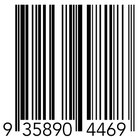
Cómo reiniciar un Sharp Aquos LC-52D64U→

Cómo controlar el volumen de la televisión con el control del TiVo→

Consejos
- Códigos de fabricantes de TV
- 0000
- 0001
- Códigos de fabricantes de reproductores de DVD
- Aiwa – 2073
- Audiovox – 2074
- Bose- 2062; 2071
- JVC – 2007; 2010; 2011; 2012; 2013
- Phillips-2002; 2009; 2021; 2022; 2023; 2043
- RCA – 2005; 2024; 2038; 2110
- Sony – 2015; 2018; 2034; 2039
- Zenith – 2069; 2094
- Códigos de fabricantes de grabadores de DVD
- Panasonic - 2103
- Philips – 2107
- Sony – 2108
- Códigos de fabricantes de DVR
- Philips – 1042
- RCA – 1116
- TiVo – 1116
- Códigos de fabricantes de VCR
- Emerson – 1044; 1049; 1051; 1052; 1053; 1055; 1061; 1069; 1087; 1090; 1106
- JLC - 1053
Sobre el autor
Maya Austen began freelance writing in 2009. She has written for many online publications on a wide variety of topics ranging from physical fitness to amateur astronomy. She's also an author and e-book publisher. Austen has a Bachelor of Arts in communications from the New England Institute of Art and currently lives in Boston, Mass.
Créditos fotográficos
Hemera Technologies/AbleStock.com/Getty Images
